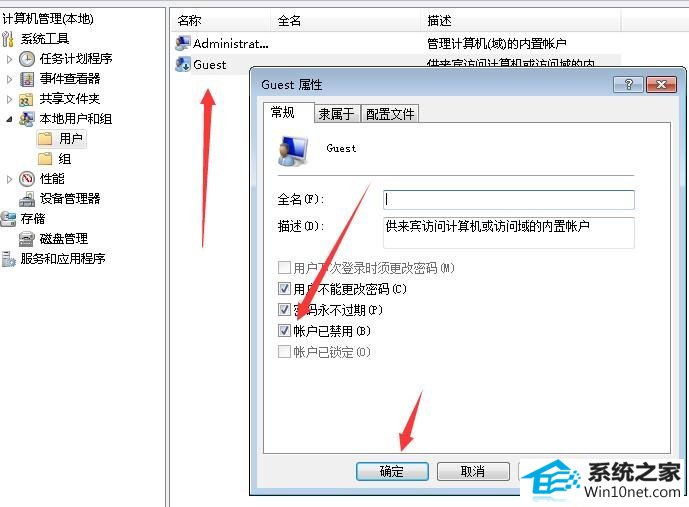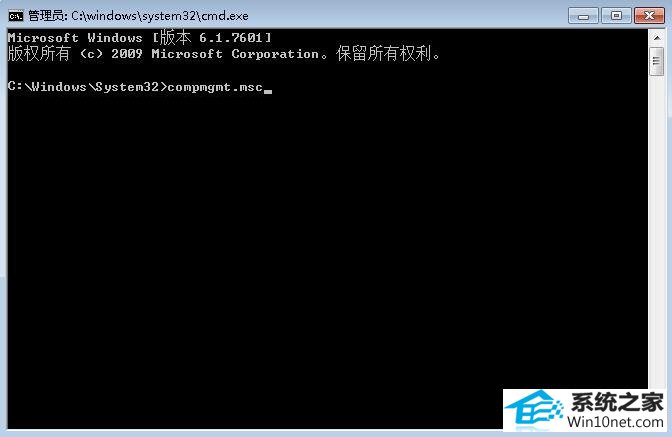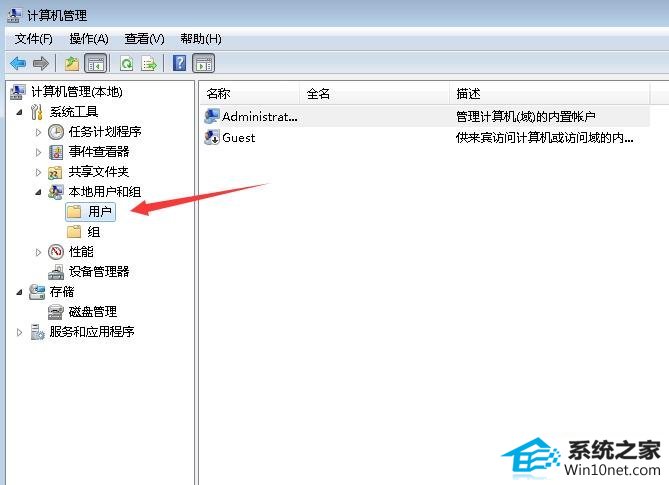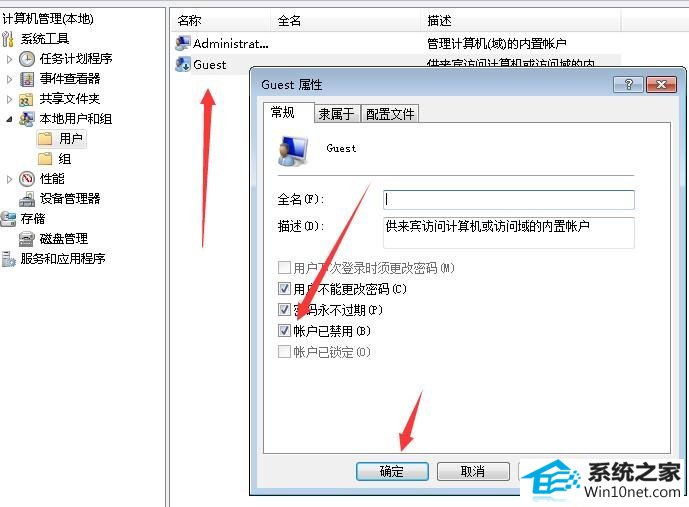如何解答win10系统用户被停用的技巧
时间:2019-04-29 10:40 来源: https://www.xggww.com 作者:Win7系统之家
今天小编分享一下win10系统用户被停用问题的处理方法,在操作win10电脑的过程中常常不知道怎么去解决win10系统用户被停用的问题,有什么好的方法去处理win10系统用户被停用呢?今天本站小编教您怎么处理此问题,其实只需要.启动电脑按【F8】选择进入【安全模式】,选择【带命令行的安全模式】;进入到带命令行的安全模式自动打开cmd,这里输入compmgmt.msc后按回车键,就可以完美解决了。下面就由小编给你们具体详解win10系统用户被停用的图文步骤:
1.启动电脑按【F8】选择进入【安全模式】,选择【带命令行的安全模式】

2.进入到带命令行的安全模式自动打开cmd,这里输入compmgmt.msc后按回车键,如下图
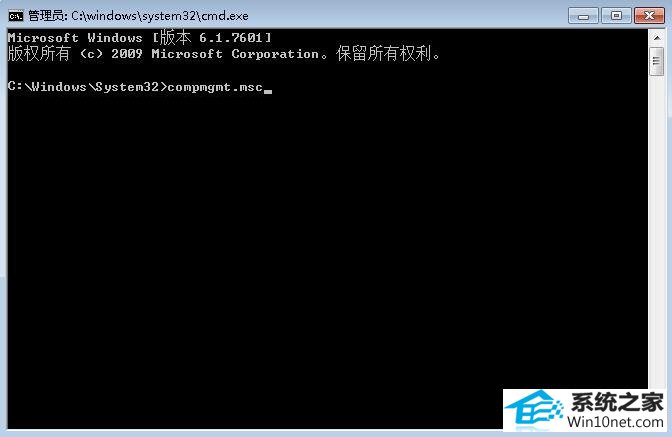
3.打开计算机管理,如下图打开本地用户和组——用户。
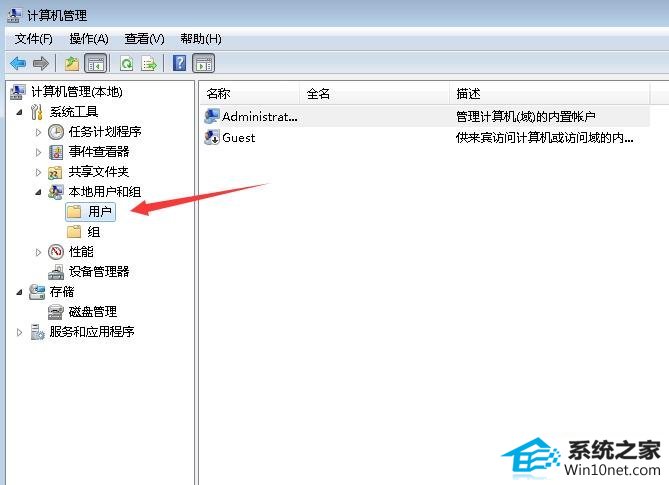
4.在右边找到你被停用的用户,双击或右键打开属性,这里可以看到用户已禁用的复选框,去掉框里的钩点击确定就可以了。